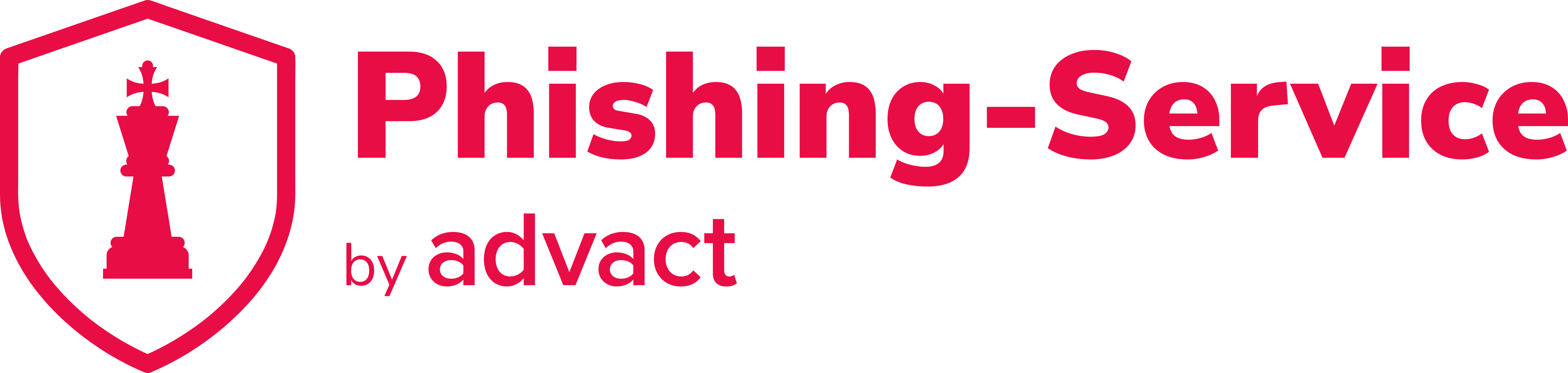| Knowledgebase |
Enduser Dashboard
Das Dashboard für Ihre Mitarbeitenden (Enduser) heisst bei uns Phishingdashboard. Die Mitarbeitenden können dort Statistiken zum eigenen Verhalten, sowie den eigenen Level einsehen. Zudem werden die Mitarbeitenden nach einem Fehlverhalten in einer Simulation direkt auf das Phishingdashboard weitergeleitet.
Das Phishingdashboard wird unter einer URL in Ihrer Domain (https://phishingdashboard.kunde.com, https://awareness.kunde.ch, etc.) erreichbar sein und in Ihrem CI/CD mit Ihrem Logo erscheinen. Die dazu nötigen Informationen und Konfigurationen sind in diesem Knowldegebase Artikel beschrieben.
URL
Die URL des Phishingdashboards muss in Ihrer Domäne sein (https://phishingdashboard.kunde.com, https://awareness.kunde.ch, etc.). Diese Domäne muss mittels CNAME Eintrag auf phishingdashboard.advact.ch zeigen.
Design
Damit wir das Design des Dashboards auf Sie anpassen können, benötigen wir folgende Daten/Informationen:
- Logo (wird oben links erscheinen, anstelle des advact Logos)
- Bild auf der linken Seite (Auflösung ca 1'200x2'400) - wenn Sie kein passendes Bild haben, werden wir diesen Balken in einer Farbe einfärben
- Bis zu drei Farben (HEX-Code), die wir ins Dashboard integrieren werden
Login
Admin Consent (Fragen hierzu? Siehe FAQ)
Je nach Konfiguration Ihres Active Directory Tenants müssen Sie, oder sogar ein Administrator Ihres Tenants, einmalig die nötigen Berechtigungen akzeptieren. Es erscheint folgendes Dialogfeld. Dies muss entweder jeder Benutzer einzeln für sich akzeptieren, oder ein Administrator akzeptiert dies “im Namen Ihrer Organisation” für alle.
Je nachdem ob Sie über ausreichende Berechtigung verfügen, können Sie dies eigenständig erledigen. Welche Berechtigung dazu benötigt wird, ist hier dokumentiert. Die Zustimmung können Sie entweder im Microsoft Entra Admin Center, oder direkt in Microsoft Azure erteilen.
Microsoft entra admin center
Das admin center verfügt über eine Suchfunktion. Suchen Sie dort nach unserer Applikation "aware AD login".
In den Suchergebnissen sollten Sie unsere Applikation unter "Enterprise Applications" sehen.
Wählen Sie die Applikation und wechseln Sie nun auf "Permissions".
Erteilen Sie nun die Erlaubnis für Ihren Tenant.
Microsoft Azure
Verwenden Sie die Suchfunktion und suchen Sie nach unserer Applikation "aware AD login".
In den Suchergebnissen sollten Sie unsere Applikation unter "Microsoft Entra ID" sehen.
Wählen Sie die Applikation und wechseln Sie nun auf "Permissions".
Erteilen Sie nun die Erlaubnis für Ihren Tenant.
Sobald die Berechtigung erteilt wurde, sollte der Login mit M365 auf unserem Phishing-Dashboard funktionieren.